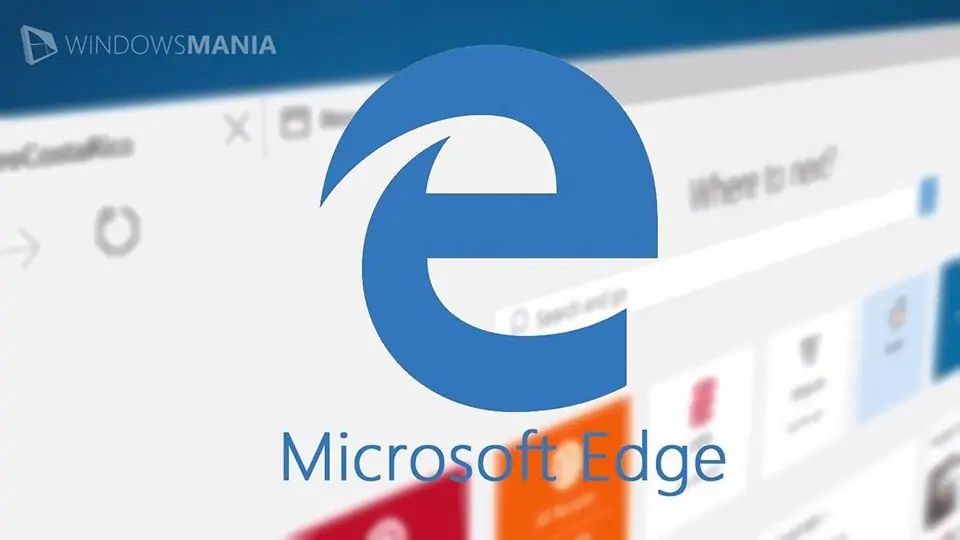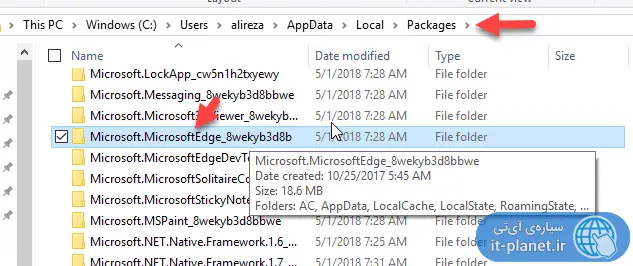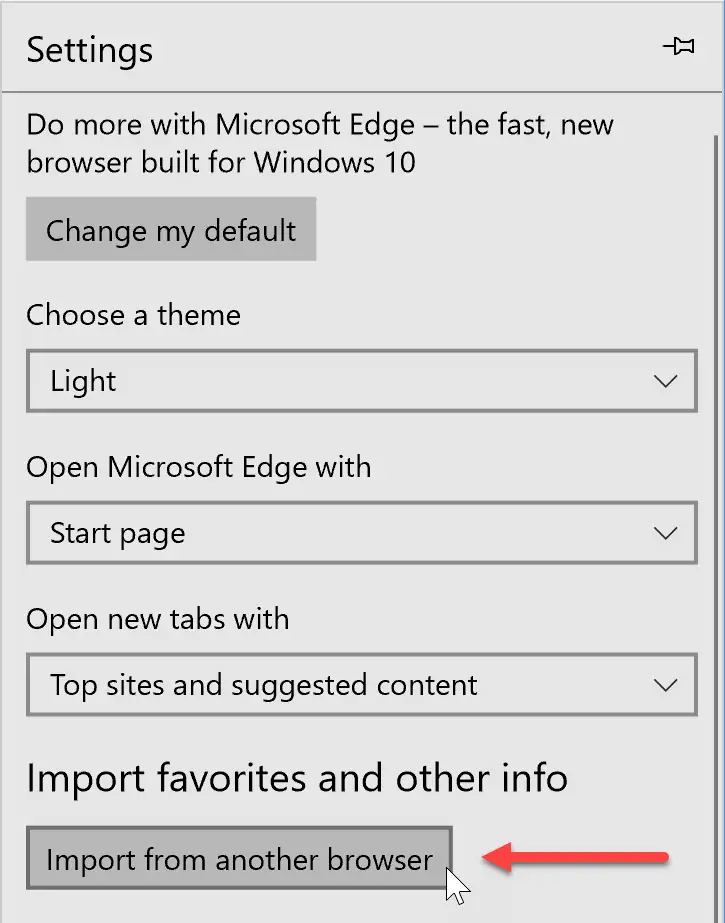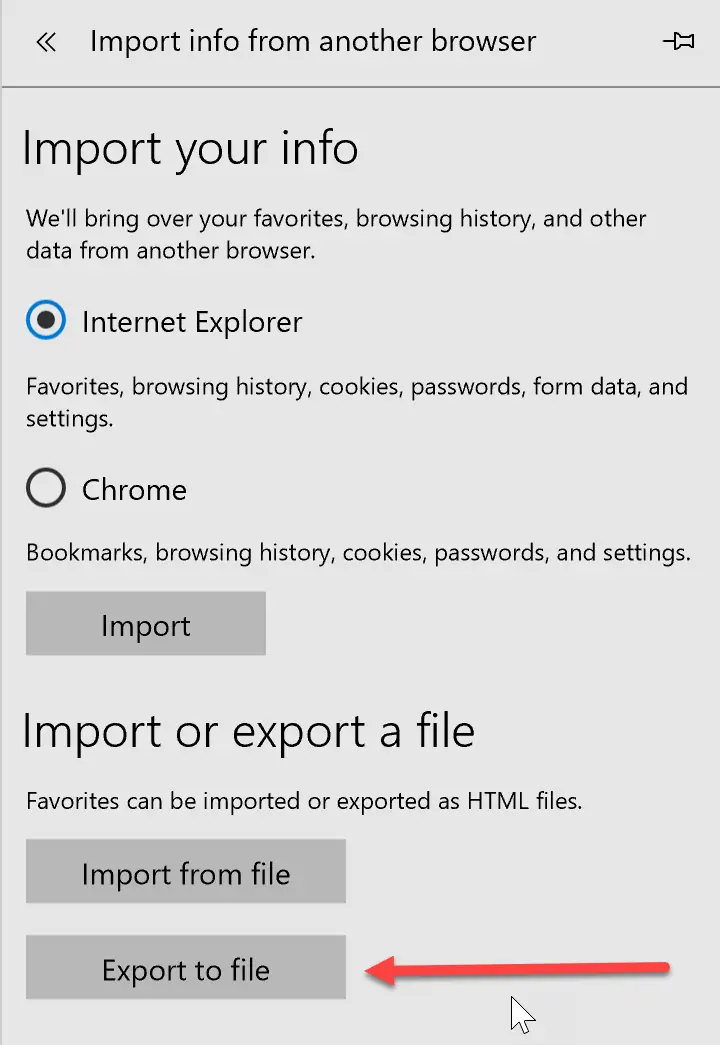در دوران ویندوز ۹۵ الی ویندوز ۷، پس از نصب کردن مجدد ویندوز برای بازگردانی مواردی مثل صفحات اینترنتی موردعلاقه یا favorites که مثل بوکمارک در دیگر مرورگرهاست، باید زمان زیادی صرف میکردیم و با روش دستی همهچیز را برمیگرداندیم اما اکنون در دوران ویندوز ۱۰، کارها ساده شده و به راحتی میتوانید آنچه نیاز دارید را از بکاپها یا فولدر ویندوز قدیمی که Windows.old نام دارد، برگردانید.
در این مقاله میخواهیم با روش بازگردانی Favorites یا صفحات موردعلاقه در مرورگر Microsoft Edge آشنا شویم و به عبارت دیگر با مراجعه به بخشی از فولدر Windows.old، آنها را بازیابی کنیم. با ما باشید.
بازگردانی Favorites یا صفحات موردعلاقه در مرورگر اج مایکروسافت از Windows.old
پس از ریفرش کردن ویندوز یا ارتقا به نسخهی جدیدتر، ویندوز قبلی شما در فولدری به اسم Windows.old قرار میگیرد تا در صورت نیاز بتوانید فایلهای لازم را پیدا کرده و در مسیر جدید و ویندوز جدید کپی و استفاده کنید. یکی از مواردی که در فولدر Windows.old باقی میماند هم دادههای مربوط به مرورگر Edge است و لذا میتوانید همه چیز را برگردانید.
ابتدا مرورگر Edge را ببندید و مراحل بعدی را طی کنید.
برای دسترسی به دادههای قدیمی، ابتدا فایل منیجر ویندوز را با کلید میانبر Win + E اجرا کنید.
وارد مسیر C:/Windows.old شوید.
فولدر Users و سپس فولدر مربوط به حساب کاربری خویش را باز کنید.
برای نمایش فایلها و فولدرهای مخفی از منوی View بالای صفحه استفاده کرده و تیک گزینهی Hidden Items را بزنید. البته قبلاً مقالهای در خصوص نمایش تمام فایلها و فولدرهای سیستمی که مخفی هستند نیز منتشر کردهایم:
اکنون فولدر مخفی AppData را باز کنید.
حال فولدر Local و سپس Packages را باز کنید.
در فولدر Packages فولدری وجود دارد که نام آن با عبارت Microsoft.MicrosoftEdge آغاز میشود. آن را باز کنید.
اکنون فولدری به اسم AC را باز کنید و سپس فولدر MicrosoftEdge و User و در نهایت Default را باز کنید. بنابراین مسیر کامل فولدر موردبحث به صورت زیر خواهد بود که بخش username میبایست تغییر کند و همینطور پسوند فولدر Microsoft.MicrosoftEdge ممکن است متفاوت باشد:
C:\Windows.old\Users\<username>\AppData\Local\Packages\Microsoft.MicrosoftEdge_8wekyb3d8bbwe\AC\MicrosoftEdge\User\Default
محتویات فولدر Default را کپی کنید.
مراحل فوق را برای باز کردن فولدر Defualt جدید تکرار کنید که البته در فولدر Windows است و نه Windows.old و آدرس آن شبیه آدرس زیر است:
C:\Users\<username>\AppData\Local\Packages\Microsoft.MicrosoftEdge_8wekyb3d8bbwe\AC\MicrosoftEdge\User\Default
فایلهای کپیشده را پیست کنید و در صورت نمایش پیام جایگزین کردن، آن را تأیید کنید. اگر مطمئن نیستید، بهتر است یک نسخهی کپی از فولدر Default جدید تهیه کنید و سپس دادههای فولدر قدیمی را در Default جدید کپی و پیست کنید تا فایلی از بین نرود.
مایکروسافت اج را اجرا کنید. اکنون لینکهای Favorites مثل قبل خواهد بود.
چگونه از لینکهای موردعلاقه در مرورگر مایکروسافت اج کپی تهیه کنیم؟
یکی از قابلیتهای Edge این است که میتوانید از لینکهای موردعلاقه، کپی تهیه کنید و سپس آن را در مرورگر اج کامپیوتر دیگری استفاده کنید یا پس از ارتقای ویندوز ۱۰، مجدداً Favorites را برگردانید. برای این کار مراحل زیر را طی کنید:
مرورگر Microsoft Edge را اجرا کنید.
روی منوی سهنقطه در گوشهی بالای پنجره کلیک کنید و گزینهی Settings را انتخاب کنید.
در بخش Import Favorites and Other Info روی دکمهی Import from another browser کلیک کنید.
اکنون روی دکمهی Export کلیک کنید و لینکهای موردعلاقه که قبلاً نشان کردهاید را با فرمت HTML ذخیره کنید.
اکنون فایل HTML را به عنوان بکاپ صفحات موردعلاقه نگهداری کنید و در صورت نیاز در مرورگر Edge یا مرورگرهای دیگر مثل Google Chrome به راحتی ایمپورت یا وارد کنید تا لینکهای موردعلاقه برگردد.
لینکهای مورد علاقه که به عنوان Favorites در مایکروسافت اج ذخیره میشود در حقیقت مثل Bookmark کردن صفحات سایتها در گوگل کروم یا موزیلا فایرفاکس است که قبلاً مقالات متنوعی در مورد این قابلیت مرورگرها تهیه کردیم:
makeuseofسیارهی آیتی